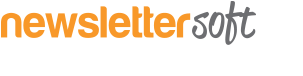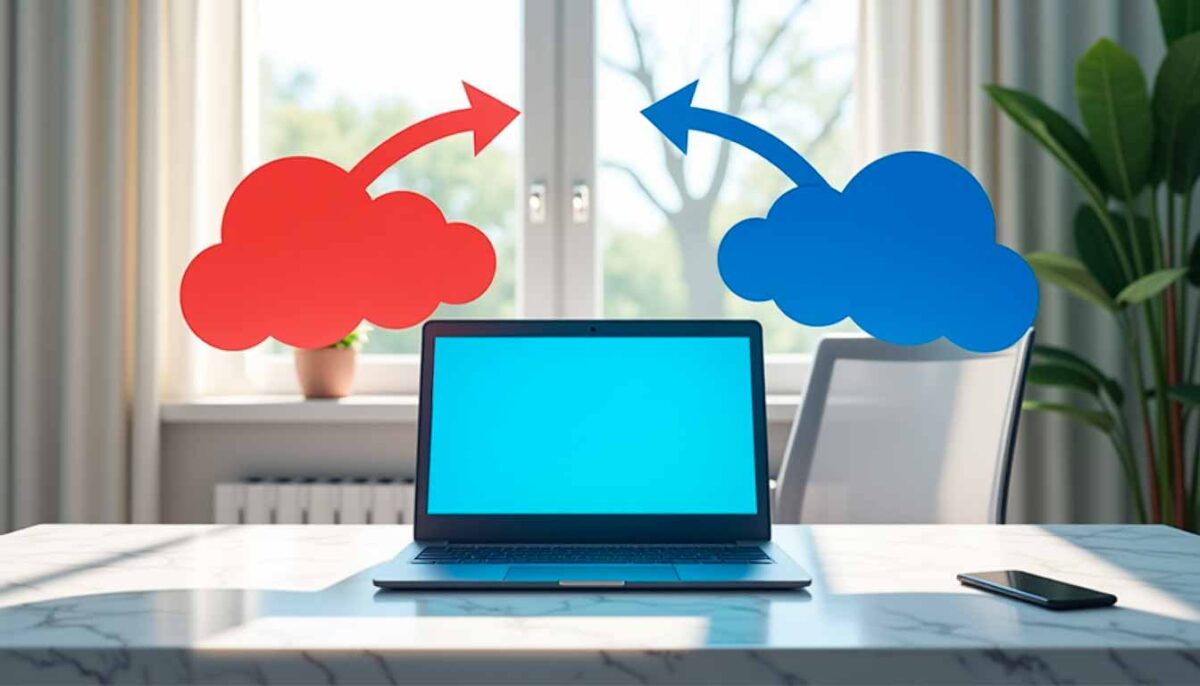¿Te ha pasado enviar un correo y darte cuenta inmediatamente de un error? No te preocupes, el 70% de usuarios han experimentado esta situación.
Gmail y Outlook incluyen funciones específicas para recuperar correos enviados, permitiéndote corregir errores antes de que sea tarde. Ya sea un destinatario equivocado o un archivo adjunto olvidado, estas herramientas te ayudan a evitar situaciones incómodas.
Recuerda que el tiempo es crucial para recuperar tus correos. Cada plataforma tiene sus propios límites y requisitos técnicos que debes conocer. En este tutorial aprenderás paso a paso cómo deshacer envíos en Gmail y Outlook, además de alternativas prácticas cuando la recuperación no sea posible.
Recupera tus Correos en Gmail
Gmail te permite recuperar correos enviados si actúas con rapidez. El sistema ofrece 5 segundos por defecto, pero puedes extender este tiempo para mayor seguridad.
Configura el Tiempo de Cancelación
A continuación, te mostraremos cómo ajustar el período de cancelación paso a paso:
Paso 1: Abre Gmail desde tu ordenador
Paso 2: Busca el ícono de configuración (engranaje) en la parte superior derecha
Paso 3: Pulsa en «Ver todas las configuraciones»
Paso 4: Localiza «Deshacer el envío» en la pestaña «General»
Paso 5: Selecciona el tiempo de cancelación: 5, 10, 20 o 30 segundos
Paso 6: Guarda los cambios al final de la página
Te recomendamos configurar 30 segundos para maximizar tu tiempo de reacción ante posibles errores.
Gmail Versión Web
Al enviar un correo desde tu ordenador, verás un mensaje en la esquina inferior izquierda que dice «Se envió el mensaje» con la opción «Deshacer». Recuerda que debes actuar dentro del tiempo configurado – una vez agotado, el correo no podrá recuperarse.
Gmail en Móviles
La función también está disponible para teléfonos Android e iOS. No necesitas configuración previa en la app móvil. Al enviar un correo desde el teléfono:
- «Deshacer» aparece automáticamente abajo
- El tiempo de cancelación es igual al configurado en la web
- Funciona igual en Android y iPhone
Recuerda que aunque veas «mensaje enviado», Gmail mantiene el correo durante el período configurado. Esto te permite corregir errores, añadir archivos o modificar el contenido antes del envío final.
Outlook: Sistema de Recuperación de Correos
Outlook presenta un sistema diferente a Gmail para recuperar correos enviados. Te permite no solo cancelar, sino también sustituir mensajes ya enviados bajo condiciones específicas.
Recuperación en Outlook Desktop
A continuación, te mostraremos cómo recuperar correos en Outlook Desktop. Necesitas dos requisitos básicos: una cuenta de Microsoft Exchange o Microsoft 365, y que el destinatario sea de tu organización.
Paso 1: Busca el mensaje en Elementos enviados
Paso 2: Abre el correo con doble clic
Paso 3: Pulsa Mensaje > Acciones > Recuperar este mensaje
Paso 4: Selecciona una opción:
- Eliminar copias no leídas
- Eliminar y reemplazar con nuevo mensaje
Te llegará una notificación con el resultado en unos 30 segundos.
Outlook Versión Web
La versión web funciona de manera distinta. Te ofrece un retraso de envío para cancelar el correo antes de su salida. Puedes configurar hasta 10 segundos de retraso.
Para configurarlo:
Paso 1: Accede a Configuración > Ver toda la configuración
Paso 2: Busca Correo > Redactar y responder
Paso 3: Ajusta el tiempo en Cancelar envío
Límites del Sistema
Recuerda estas restricciones importantes:
- Solo funciona si el mensaje no está leído
- Válido entre cuentas de la misma organización
- No recupera correos enviados a Gmail o Hotmail
- Mensajes con Azure Information Protection no son recuperables
- Necesitas usar Outlook Desktop
Si el destinatario tiene redirección automática, la recuperación puede fallar aunque no haya leído el mensaje. Te recomendamos enviar un nuevo correo explicando la situación en estos casos.
Casos Especiales de Recuperación de Correos
¿Qué pasa cuando la recuperación de un correo se complica? Te explicaremos las situaciones donde recuperar mensajes enviados requiere atención especial o resulta imposible.
Mensaje Ya Leído por el Destinatario
Te explicamos una realidad importante: una vez que el destinatario abre tu correo, no hay vuelta atrás. Cada plataforma maneja esto diferente:
- Outlook te enviará un aviso de recuperación fallida
- El destinatario verá tu intento de recuperación, pero mantendrá el correo original
Recuperación Entre Servicios Diferentes
Te recomendamos tener en cuenta estas limitaciones importantes:
- Los correos enviados a Hotmail, Gmail o live.com no se pueden recuperar desde Outlook
- Solo funciona entre usuarios de Microsoft Exchange o Microsoft 365 de la misma organización
- No podrás recuperar correos protegidos por Azure Information Protection
Situaciones Sin Posibilidad de Recuperación
¿Cuándo es imposible recuperar un correo? Aquí los casos específicos:
Outlook no permite recuperación:
- Con destinatarios de otras organizaciones
- Si hay reglas de redirección automática
- En versiones para Mac
- Con cuentas POP o MAPI
Gmail no recupera mensajes:
- Pasado el tiempo de cancelación (máximo 30 segundos)
- Si el correo se sincronizó con otros dispositivos
- Cuando el destinatario descargó el mensaje
¿Qué hacer en estos casos? Te recomendamos enviar inmediatamente un correo explicando la situación. Para contenido sensible, contacta al destinatario por otro medio y solicita eliminar el mensaje original.
Consejo importante: Configura el retraso de envío en tu cliente de correo. Esta función te dará tiempo extra para detectar errores antes del envío definitivo.
Recuperación de Correos en Dispositivos Móviles
Te explicaremos cómo recuperar correos enviados desde tu teléfono o tablet. Cada aplicación tiene sus particularidades – aquí encontrarás los detalles para cada plataforma.
iPhone y iPad: Opciones Disponibles
Te recomendamos conocer las dos alternativas principales en dispositivos Apple:
Apple Mail:
- Tienes 10 segundos para cancelar cualquier envío
- «Deshacer envío» aparece abajo del buzón
- Configura el tiempo en Ajustes > Apps > Mail > Retardo para deshacer el envío
Gmail para iOS:
- «Deshacer» aparece automáticamente en la parte inferior
- No necesitas configuración previa
- Mantiene el mismo tiempo que configuraste en la web
Android: Proceso de Recuperación
¿Usas Android? Aquí tienes las opciones disponibles:
Gmail para Android:
- Cuentas con cinco segundos para cancelar
- Verás una barra inferior con «Deshacer»
- El mensaje vuelve a borradores si lo cancelas
Outlook Mobile:
Recuerda que Outlook para Android no incluye la función de deshacer envío
Límites en Dispositivos Móviles
Te mostramos las restricciones más importantes:
Tiempos Máximos:
- Gmail Android: 5 segundos
- Apple Mail: 10 segundos
- Menos tiempo que en ordenador
Aspectos Técnicos:
- Solo funciona si el mensaje no está leído
- Gmail Sync mantiene los límites de la versión web
- Las copias automáticas pueden afectar la recuperación
Puntos Importantes:
- Activa la función antes de necesitarla
- No todas las apps de terceros la incluyen
- Debes actuar inmediatamente tras el envío
Otras Soluciones para Correos Enviados por Error
¿No pudiste recuperar tu correo? Te mostraremos alternativas prácticas para manejar estas situaciones de forma profesional.
Redacta un Correo de Disculpa
Un mensaje de disculpa bien escrito puede convertir un error en una oportunidad para fortalecer relaciones profesionales. Te recomendamos incluir:
- Disculpa directa al comenzar
- Explicación corta del error
- Solución específica
- Compromiso de mejora futura
Recuerda estos elementos clave:
- Usa tono profesional y cercano
- No te justifiques demasiado
- Propón una solución clara
- Demuestra aprendizaje del error
Configura el Retraso de Envío
¿Sabías que puedes prevenir errores configurando un retraso en tus envíos? Aquí te explicamos cómo:
Outlook te permite:
- Configurar hasta 120 minutos de retraso
- Mantener correos en bandeja de salida
- Cancelar o editar durante la espera
Gmail ofrece:
- Programación de envíos específicos
- Hasta 100 correos programados a la vez
- Disponible en web y móvil
Herramientas Adicionales
Si necesitas más opciones, existen herramientas externas que pueden ayudarte:
Ventajas principales:
- Más tiempo para recuperación
- Programación avanzada
- Seguridad adicional
Ten en cuenta:
- Verifica la reputación
- Lee políticas de privacidad
- Confirma cumplimiento normativo
Para evitar errores, te sugerimos esta lista de verificación:
Paso 1: Revisa destinatarios
Paso 2: Confirma archivos adjuntos
Paso 3: Verifica contenido
Paso 4: Comprueba tono y formato
Si manejas datos sensibles, considera usar verificación doble. Las copias de seguridad modernas pueden ayudarte a recuperar correos eliminados, especialmente en empresas.
Conclusiones Prácticas
Te explicamos por qué recuperar correos enviados es fundamental para usuarios modernos. Gmail y Outlook ofrecen herramientas valiosas que te ayudan a corregir errores de envío rápidamente.
Recuerda que el tiempo es crucial para recuperar tus mensajes. Te recomendamos configurar los tiempos máximos de cancelación y familiarizarte con el proceso antes de necesitarlo. Esta preparación te evitará situaciones incómodas y errores costosos.
Si bien existen limitaciones técnicas, puedes utilizar alternativas como el retraso de envío o un correo de disculpa bien redactado. La clave del éxito está en mantener la calma y actuar profesionalmente, aprovechando las herramientas según tu caso específico.
FAQs
Q1. ¿Cómo puedo cancelar el envío de un correo electrónico en Gmail?
En Gmail, tienes un breve período de tiempo para cancelar el envío de un correo. Inmediatamente después de enviarlo, aparecerá una notificación en la esquina inferior izquierda con la opción «Deshacer». Haz clic en ella rápidamente para cancelar el envío. Puedes configurar este período hasta un máximo de 30 segundos en la configuración de Gmail.
Q2. ¿Es posible recuperar un correo enviado en Outlook si el destinatario ya lo abrió?
Desafortunadamente, una vez que el destinatario ha abierto el correo en Outlook, no es posible recuperarlo. La función de recuperación solo funciona si el mensaje aún no ha sido leído por el receptor.
Q3. ¿Cuáles son las limitaciones para recuperar correos en Outlook?
En Outlook, la recuperación de correos solo funciona entre cuentas de la misma organización que usan Microsoft Exchange o Microsoft 365. No es posible recuperar mensajes enviados a direcciones externas como Gmail o Hotmail, ni correos protegidos por Azure Information Protection.
Q4. ¿Cómo funciona la opción de deshacer envío en dispositivos móviles?
En la aplicación de Gmail para móviles, aparece automáticamente la opción «Deshacer» en la parte inferior de la pantalla después de enviar un correo, dándote unos segundos para cancelar. En Apple Mail, tienes hasta 10 segundos para cancelar el envío, y puedes ajustar este tiempo en la configuración.
Q5. ¿Qué alternativas existen si no puedo recuperar un correo enviado por error?
Si no es posible recuperar el correo, puedes enviar un mensaje de disculpa explicando el error. Otra opción es configurar un retraso de envío en tu cliente de correo, lo que te da tiempo adicional para revisar y cancelar mensajes antes de que se envíen definitivamente. También existen herramientas de terceros que ofrecen funciones avanzadas de recuperación y programación de envíos.